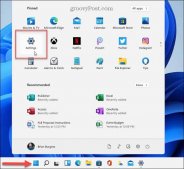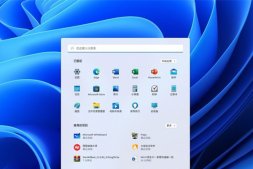本文向你展示如何在Windows 11和Windows 10中創建各種快捷方式,涵蓋文件、應用程序、文件夾和網站的快捷方式。
一、如何在Windows中創建桌面應用程序和文件的快捷方式
此方法適用于Windows 11和Windows 10。要創建快捷方式,請右鍵單擊桌面上的空白區域,單擊“新建”--“快捷方式”。

打開創建快捷方式向導,鍵入要創建快捷方式的項目的位置,如果你不知道確切路徑,請單擊瀏覽按鈕,然后單擊下一頁繼續。
現在你可以更改快捷方式的名稱或保留默認名稱,單擊完成。
該快捷方式現在可以在你的桌面上使用。
二、如何在Windows中創建文件夾的快捷方式
文件夾快捷方式的創建方式與應用程序和文件的快捷方式相同。
首先,右鍵單擊桌面上的空白區域,單擊“新建”--“快捷方式”命令,打開創建快捷方式向導。
輸入相關文件夾的位置,或單擊“瀏覽”以導航到該文件夾。選擇要為其創建快捷方式的文件夾,然后按確定。當你返回到“創建快捷方式”向導時,單擊“下一頁”。

接下來你需要做的就是為文件夾快捷方式選擇一個名稱,然后單擊“完成”,將快捷方式放置在你的桌面上。
三、如何在Windows中創建網頁的快捷方式
在Windows 11和Windows 10中,創建網頁快捷方式的過程與創建文件和文件夾的過程完全相同。
首先右鍵單擊桌面上的空白區域,然后單擊“新建”----“快捷方式”命令,打開“創建快捷方式”向導。
在向導中,輸入或復制并粘貼你嘗試創建快捷方式的頁面的網址,然后,單擊下一頁。
快捷方式的默認名稱是“新Internet快捷方式”,可以要將其更改為其他名稱以避免混淆,最后單擊完成。
第一次使用網頁快捷方式時,Windows會在彈出窗口中詢問你希望如何打開文件。單擊你首選的網絡瀏覽器,確保選中“始終使用此應用”選項,然后按確定。

將在默認瀏覽器中打開快捷方式的目標鏈接,同時,快捷方式的圖標將替換為默認Web瀏覽器使用的圖標的變體。從現在開始,你創建的所有網頁快捷方式都使用相同的圖標(和相同的瀏覽器)。
四、如何在Windows中創建開始菜單項的快捷方式
Windows允許用戶為“開始”菜單中列出的所有項目創建快捷方式,Windows 11和Windows 10的方法略有不同。
(一)在Windows 11中創建開始菜單項的快捷方式
按鍵盤上的Windows鍵或任務欄上的“開始”按鈕打開“開始”菜單,接下來,單擊“所有應用”按鈕。
在所有應用程序列表中找到你要查找的項目,然后單擊它,但不要松開。按住鼠標按鈕,將項目拖動到桌面。當光標旁邊出現文本鏈接時,你可以將項目放在桌面上的任意位置以創建快捷方式。
(二)在Windows 10中創建開始菜單項的快捷方式
按鍵盤上的Windows鍵或任務欄上的開始按鈕打開開始菜單,在應用程序列表中找到你要查找的項目,然后將其拖放到桌面上。
也可以以相同的方式從“開始”菜單的右側抓取任何快捷方式和磁貼,然后將它們拖放到桌面上,結果相同。
在所有這些情況下,拖放都會創建一個新的快捷方式,而將原始快捷方式或磁貼留在原處。
五、如何使用Windows中的右鍵單擊菜單創建文件和文件夾的快捷方式
由于Windows 11右鍵菜單中的項目排列方式不同并且涉及額外的步驟,我們首先關注它。
打開文件資源管理器,導航到要創建快捷方式的文件或文件夾的位置,然后右鍵單擊它,打開上下文菜單,單擊“顯示更多”選項。
經典的右鍵菜單出現。點擊或將鼠標懸停在“發送到”選項上,然后單擊“桌面快捷方式”。

桌面上會創建一個快捷方式,指向你選擇的項目。經典的右鍵單擊菜單還有一個創建快捷方式選項,你可以單擊。
與其他選項不同,所選項目的快捷方式與原始文件在同一文件夾中創建,你可以將該快捷方式移動到其他位置。
注意:在Windows 10中,該方法與Windows 11的方法幾乎相同。唯一的區別是右鍵單擊某個項目時,會立即出現經典的右鍵單擊菜單,因此無需單擊“顯示更多”選項。